华为HUAWEI路由器设置技巧
华为a2路由器怎么设置(华为无线路由器如何设置上网的方法)
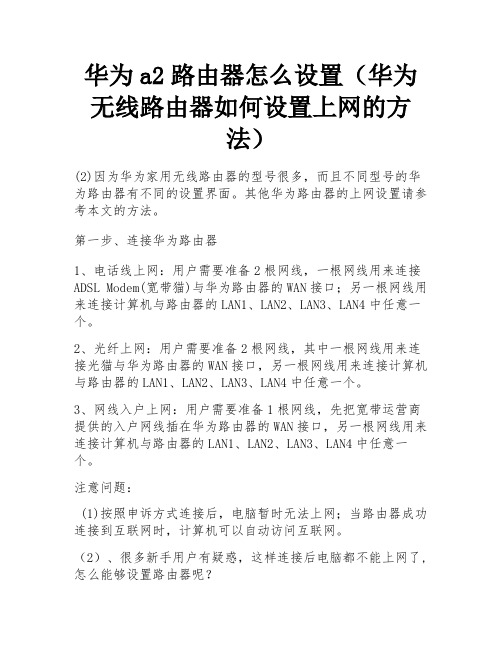
华为a2路由器怎么设置(华为无线路由器如何设置上网的方法)(2)因为华为家用无线路由器的型号很多,而且不同型号的华为路由器有不同的设置界面。
其他华为路由器的上网设置请参考本文的方法。
第一步、连接华为路由器1、电话线上网:用户需要准备2根网线,一根网线用来连接ADSL Modem(宽带猫)与华为路由器的WAN接口;另一根网线用来连接计算机与路由器的LAN1、LAN2、LAN3、LAN4中任意一个。
2、光纤上网:用户需要准备2根网线,其中一根网线用来连接光猫与华为路由器的WAN接口,另一根网线用来连接计算机与路由器的LAN1、LAN2、LAN3、LAN4中任意一个。
3、网线入户上网:用户需要准备1根网线,先把宽带运营商提供的入户网线插在华为路由器的WAN接口,另一根网线用来连接计算机与路由器的LAN1、LAN2、LAN3、LAN4中任意一个。
注意问题:(1)按照申诉方式连接后,电脑暂时无法上网;当路由器成功连接到互联网时,计算机可以自动访问互联网。
(2)、很多新手用户有疑惑,这样连接后电脑都不能上网了,怎么能够设置路由器呢?重要说明:设置路由器的时候,不需要电脑能够上网,只要电脑连接到路由器LAN1、LAN2、LAN3、LAN4口中的任意一个,电脑就能够进入路由器设置界面,设置路由器联网的。
这个涉及到局域网通信原理,不要问为什么,按照教程操作就可以了。
(3)、另外,请确保用来连接电脑-路由器;路由器-猫(光猫)的网线是可以正常使用的;如果网线有问题,可能会导致无法登录到华为路由器的设置界面,或者设置后无法上网的问题。
(4)请严格按照上述方法连接您的无线路由器;别自作聪明,换个连接方式。
第二步、设置电脑IP地址在设置华为路由器上网之前,需要先把电脑IP地址设置为:自动获取(动态IP)。
第三步、设置华为路由器上网1.在电脑中打开浏览器,在地址栏中键入:192.168.3.1,然后按键盘上的Enter键。
华为路由器一般的配置方法
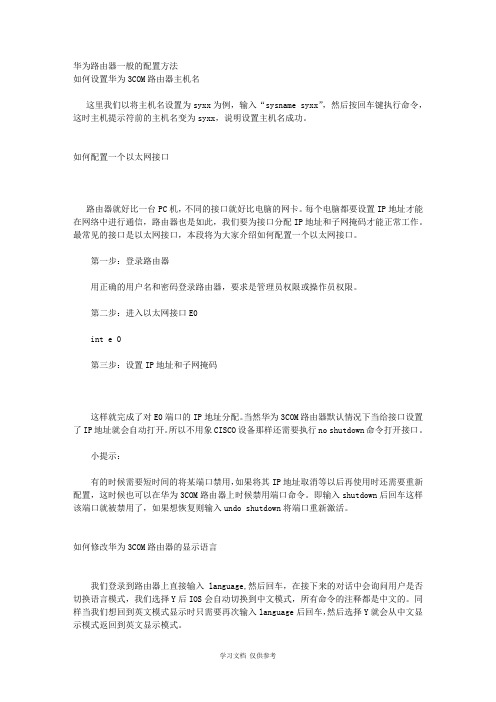
华为路由器一般的配置方法如何设置华为3COM路由器主机名这里我们以将主机名设置为syxx为例,输入“sysname syxx”,然后按回车键执行命令,这时主机提示符前的主机名变为syxx,说明设置主机名成功。
如何配置一个以太网接口路由器就好比一台PC机,不同的接口就好比电脑的网卡。
每个电脑都要设置IP地址才能在网络中进行通信,路由器也是如此,我们要为接口分配IP地址和子网掩码才能正常工作。
最常见的接口是以太网接口,本段将为大家介绍如何配置一个以太网接口。
第一步:登录路由器用正确的用户名和密码登录路由器,要求是管理员权限或操作员权限。
第二步:进入以太网接口E0int e 0第三步:设置IP地址和子网掩码这样就完成了对E0端口的IP地址分配。
当然华为3COM路由器默认情况下当给接口设置了IP地址就会自动打开。
所以不用象CISCO设备那样还需要执行no shutdown命令打开接口。
小提示:有的时候需要短时间的将某端口禁用,如果将其IP地址取消等以后再使用时还需要重新配置,这时候也可以在华为3COM路由器上时候禁用端口命令。
即输入shutdown后回车这样该端口就被禁用了,如果想恢复则输入undo shutdown将端口重新激活。
如何修改华为3COM路由器的显示语言我们登录到路由器上直接输入language,然后回车,在接下来的对话中会询问用户是否切换语言模式,我们选择Y后IOS会自动切换到中文模式,所有命令的注释都是中文的。
同样当我们想回到英文模式显示时只需要再次输入language后回车,然后选择Y就会从中文显示模式返回到英文显示模式。
如何修改华为3COM路由器的登陆密码登录路由器后输入local-user softer password cipher 111111 service-type exec-administrator回车就创建了一个名为softer,密码为111111的管理员权限的用户,该用户登录时候输入正确的用户名和密码就可以管理路由器了。
HuaWei路由器安全配置规范

HuaWei路由器安全配置规范一、初始设置1、更改默认登录凭据在首次配置 HuaWei 路由器时,务必更改默认的用户名和密码。
使用强密码,包含字母、数字和特殊字符,并且长度不少于 8 位。
避免使用常见的、容易猜测的密码,如生日、电话号码等。
2、关闭远程管理功能除非有特殊需求,否则应关闭远程管理功能。
远程管理可能会增加被黑客攻击的风险。
如果确实需要远程管理,应限制访问的 IP 地址范围,并使用加密协议(如 SSH 或 HTTPS)。
二、无线网络设置1、启用加密选择 WPA2 或更高级别的加密方式(如 WPA3)来保护无线网络。
避免使用不安全的 WEP 加密。
2、设置强密码为无线网络设置一个复杂且难以猜测的密码,同样包含字母、数字和特殊字符。
3、隐藏 SSID隐藏无线网络的 SSID(服务集标识符),使未经授权的设备无法轻易发现您的网络。
但需要注意的是,隐藏 SSID 并非绝对安全,只是增加了一定的隐蔽性。
4、启用 MAC 地址过滤将允许连接到无线网络的设备的 MAC 地址添加到白名单中,拒绝其他未知设备的连接。
三、防火墙设置1、开启防火墙HuaWei 路由器通常内置有防火墙功能,确保将其开启以阻挡未经授权的网络访问。
2、配置端口转发规则仅在必要时配置端口转发规则,并限制转发到特定的内部IP 地址。
避免开放不必要的端口,以减少潜在的攻击面。
3、启用入侵检测和预防系统(IDS/IPS)如果路由器支持 IDS/IPS 功能,建议启用,以便及时检测和阻止网络中的恶意活动。
四、更新固件定期检查并更新 HuaWei 路由器的固件。
厂商会通过固件更新来修复已知的安全漏洞和提升性能。
确保在更新固件时,不会中断网络连接,并按照官方的指导进行操作。
五、访问控制1、限制内部设备访问通过设置访问控制列表(ACL),限制内部设备之间的访问,防止恶意软件在内部网络中传播。
2、禁止不必要的服务关闭路由器上不使用的服务,如 UPnP(通用即插即用)等,以降低安全风险。
最新华为路由器配置实例

最新华为路由器配置实例最新华为路由器配置实例一:介绍华为路由器是一种网络设备,通过路由连接不同的网络,并且能够提供各种网络服务和功能。
本文将详细介绍华为路由器的配置步骤,以便能够帮助用户正确配置和操作华为路由器。
二:准备工作在开始配置华为路由器之前,需要准备以下材料和设备:1. 华为路由器设备2. 电脑或移动设备3. 电缆连接线4. 网络连接配置信息三:连接路由器1. 将华为路由器设备插入电源插座,并确保路由器的电源开关已打开。
2. 使用电缆连接线将路由器的LAN口连接到电脑或移动设备的网口。
四:登录路由器管理界面1. 打开电脑或移动设备上的浏览器,输入默认的路由器管理界面地址(例如:192.168.1.1)。
2. 在弹出的登录界面中,输入默认的用户名和密码,登录。
五:配置基本网络设置1. 在路由器管理界面中,找到“基本网络设置”或类似选项。
2. 输入网络连接配置信息,包括IP地址、子网掩码、网关等。
3. 保存并应用配置。
六:配置无线网络1. 在路由器管理界面中,找到“无线网络设置”或类似选项。
2. 设置无线网络的名称(SSID),选择加密方式并设置密码。
3. 保存并应用配置。
七:配置高级功能根据实际需求,可以配置路由器的各种高级功能,包括但不限于:1. DHCP服务设置2. 端口转发设置3. 安全设置4. VLAN配置5. ... (根据实际需求添加更多内容)八:保存配置并重启路由器1. 确认所有配置都已设置完成并保存。
2. 在路由器管理界面中找到“系统设置”或类似选项。
3. “保存配置并重启路由器”或类似按钮,等待路由器重启完成。
九:附件本文档所涉及的附件包括:1. 华为路由器配置示例截图2. 路由器连接线图片十:法律名词及注释1. 路由器:是一种网络设备,用于连接不同的网络。
2. 网络连接配置信息:包括IP地址、子网掩码、网关等,用于设置网络连接。
3. 默认用户名和密码:路由器的初始登录用户名和密码。
华为路由器设置图解
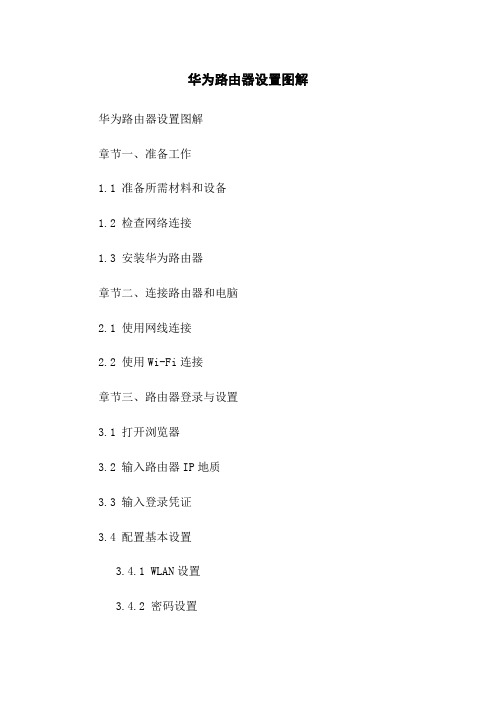
华为路由器设置图解华为路由器设置图解章节一、准备工作1.1 准备所需材料和设备1.2 检查网络连接1.3 安装华为路由器章节二、连接路由器和电脑2.1 使用网线连接2.2 使用Wi-Fi连接章节三、路由器登录与设置3.1 打开浏览器3.2 输入路由器IP地质3.3 输入登录凭证3.4 配置基本设置3.4.1 WLAN设置3.4.2 密码设置3.4.3 网络设置3.4.4 DHCP设置3.4.5 防火墙设置3.4.6 其他高级设置章节四、无线网络设置4.1 设置Wi-Fi名称(SSID)4.2 设置Wi-Fi密码4.3 设置加密方式4.4 设置频段和信道4.5 设置无线信号强度4.6 设置MAC地质过滤章节五、网络连接设置5.1 静态IP设置5.2 动态IP设置5.3 PPPoE设置章节六、家庭网络管理6.1 网络设备管理6.1.1 设备连接管理 6.1.2 MAC地质绑定 6.1.3 IP地质过滤6.2 家长控制6.2.1 设备限时6.2.2 网站过滤6.2.3 特定应用限制 6.2.4 制定上网计划 6.2.5 儿童模式6.3 安全防护6.3.1 防火墙设置 6.3.2 抗攻击防护 6.3.3 地质过滤6.3.4 查杀章节七、高级设置7.1 DHCP服务器设置7.2 NAT设置7.3 VPN设置7.4 DDNS设置7.5 QoS设置附件:附件1:华为路由器产品说明书附件2:华为路由器常见问题解答法律名词及注释:1、IP地质:指用于识别网络中主机位置的数字标识。
2、DHCP:动态主机配置协议,用于动态分配IP地质和其他网络配置信息。
3、SSID:无线网络的名称,用于识别不同的无线网络。
4、WPA/WPA2:Wi-Fi保护接入协议,是一种Wi-Fi网络安全认证协议。
5、PPPoE:点对点协议通过以太网,用于在宽带网络上建立和管理连接。
本文档涉及附件。
本文所涉及的法律名词及注释。
华为无线路由器怎么设置中继

华为无线路由器怎么设置中继华为面向网络运营商提供高端的路由器产品,覆盖骨干网、城域网的P/PE位置,帮助运营商应对网络带宽快速增长的压力,那么你知道华为无线路由器怎么设置中继吗?下面是店铺整理的一些关于华为无线路由器设置中继的相关资料,供你参考。
华为无线路由器设置中继步骤一、连接华为路由器1、把华为路由器放在原来路由器的旁边,并给路由器接通电源。
给华为路由器接通电源2、笔记本电脑、手机,搜索连接到华为路由器的无线网络。
手机、笔记本电脑先连接到华为路由器的无线信号温馨提示华为路由器的默认wifi名称是以HUAWEI-开头的,并且没有密码,注意在无线搜索结果列表中查看。
华为无线路由器设置中继步骤二、华为中继设置(一)、如果你的华为是新购买的,还未设置过,或者是刚恢复出厂设置,设置方法如下所示。
这里用手机为例进行演示,电脑上的设置和手机界面设置类似。
1、在你的手机浏览器中输入:192.168.3.1,打开华为的设置界面,然后点击“马上体验”在手机浏览器中打开华为路由器的设置界面2、点击“Wi-Fi中继”点击“Wi-Fi中继”3、在“可用无线网络列表”中,找到你原来路由器的无线网络,如下图所示选择需要中继的无线信号4、输入原路由器的无线网络密码——>点击“下一步”。
输入中继无线信号的密码5、设置路由器的登录密码——>点击“完成”手机设置华为中继完成(二)、如果你的华为荣耀路由Pro()之前已经使用过,现在想要用来设置中继某个wifi信号。
可以先恢复出厂设置,然后按照上面介绍的内容来设置中继。
如果不想恢复出厂设置,则可以按照下面的方法来设置中继。
1、在浏览器中输入192.168.3.1——>输入登录密码,登录到设置界面输入登录密码,进入华为的设置界面2、点击“更多功能”——>“Wi-Fi 设置”——>“Wi-Fi 中继”——>打开“Wi-Fi中继”——>点击“下一步”。
华为路由器基本配置命令

华为路由器基本配置命令华为路由器基本配置命令I. 登录华为路由器1. 打开浏览器,输入华为路由器的管理地址:,并按下Enter 键。
2. 在登录页面中,输入用户名和密码,登录按钮。
II. 网络设置1. 在菜单栏中选择“网络设置”选项。
2. 在网络设置页面中,配置路由器的IP地址、子网掩码、网关、DHCP等信息。
III. WLAN设置1. 在菜单栏中选择“WLAN设置”选项。
2. 在WLAN设置页面中,配置无线网络的SSID、加密方式、密码等参数。
IV. DHCP设置1. 在菜单栏中选择“DHCP设置”选项。
2. 在DHCP设置页面中,配置DHCP服务器的起始IP地址、终止IP地址、租期等参数。
V. 防火墙设置1. 在菜单栏中选择“防火墙设置”选项。
2. 在防火墙设置页面中,配置入站规则、出站规则、端口转发等防火墙规则。
VI. 路由设置1. 在菜单栏中选择“路由设置”选项。
2. 在路由设置页面中,配置静态路由、动态路由等路由表信息。
VII. 安全设置1. 在菜单栏中选择“安全设置”选项。
2. 在安全设置页面中,配置访问控制、端口映射、VPN等安全策略。
附件:本文档无附件。
法律名词及注释:1. IP地址:Internet Protocol Address,互联网协议地址的简称,是用于识别和定位计算机设备的数字标识。
2. 子网掩码:Subnet Mask,用于划分IP地址中网络地址和主机地址的一个掩码。
3. 网关:Gateway,是一个网络通信设备,用于连接不同网络之间的数据通信。
4. DHCP:Dynamic Host Configuration Protocol,动态主机配置协议,用于自动分配IP地址和其他网络配置参数。
5. WLAN:Wireless Local Area Network,无线局域网,用于在局域网范围内实现无线数据通信。
6. SSID:Service Set Identifier,服务集标识,是无线网络的名称。
华为路由器按键操作方法
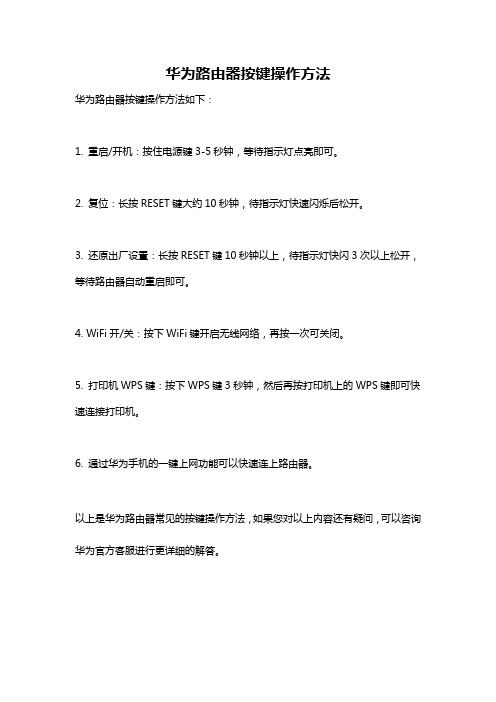
华为路由器按键操作方法
华为路由器按键操作方法如下:
1. 重启/开机:按住电源键3-5秒钟,等待指示灯点亮即可。
2. 复位:长按RESET键大约10秒钟,待指示灯快速闪烁后松开。
3. 还原出厂设置:长按RESET键10秒钟以上,待指示灯快闪3次以上松开,等待路由器自动重启即可。
4. WiFi开/关:按下WiFi键开启无线网络,再按一次可关闭。
5. 打印机WPS键:按下WPS键3秒钟,然后再按打印机上的WPS键即可快速连接打印机。
6. 通过华为手机的一键上网功能可以快速连上路由器。
以上是华为路由器常见的按键操作方法,如果您对以上内容还有疑问,可以咨询华为官方客服进行更详细的解答。
华为v2路由器使用说明书
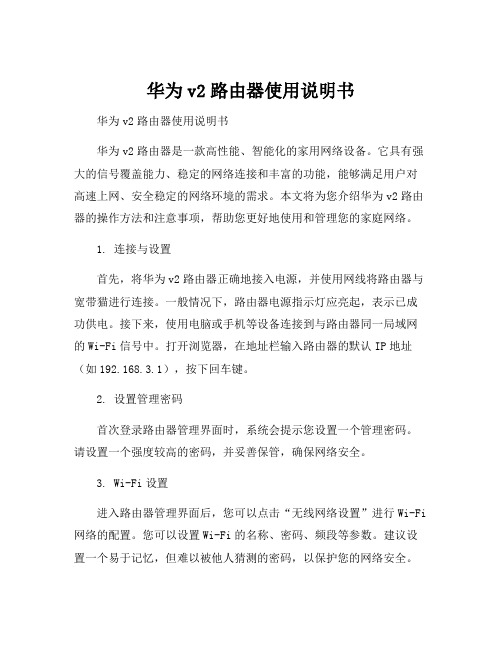
华为v2路由器使用说明书华为v2路由器使用说明书华为v2路由器是一款高性能、智能化的家用网络设备。
它具有强大的信号覆盖能力、稳定的网络连接和丰富的功能,能够满足用户对高速上网、安全稳定的网络环境的需求。
本文将为您介绍华为v2路由器的操作方法和注意事项,帮助您更好地使用和管理您的家庭网络。
1. 连接与设置首先,将华为v2路由器正确地接入电源,并使用网线将路由器与宽带猫进行连接。
一般情况下,路由器电源指示灯应亮起,表示已成功供电。
接下来,使用电脑或手机等设备连接到与路由器同一局域网的Wi-Fi信号中。
打开浏览器,在地址栏输入路由器的默认IP地址(如192.168.3.1),按下回车键。
2. 设置管理密码首次登录路由器管理界面时,系统会提示您设置一个管理密码。
请设置一个强度较高的密码,并妥善保管,确保网络安全。
3. Wi-Fi设置进入路由器管理界面后,您可以点击“无线网络设置”进行Wi-Fi 网络的配置。
您可以设置Wi-Fi的名称、密码、频段等参数。
建议设置一个易于记忆,但难以被他人猜测的密码,以保护您的网络安全。
4. 客户端管理通过页面的“客户端管理”功能,您可以查看已连接到路由器的设备列表,并管理这些设备的接入权限。
您可以设定策略,限制某些设备的上网时间或屏蔽某些设备的接入。
5. 家长控制华为v2路由器还具备优秀的家长控制功能。
在“家长控制”界面中,您可以设置特定时间段内,指定设备无法访问特定网站。
这个功能特别适用于家庭环境中有学生的家庭,可以帮助培养孩子良好的上网习惯。
6. 云端管理华为v2路由器支持云端管理功能,通过手机应用或电脑客户端,您可以远程管理您的路由器。
无论您身在何处,都可以随时随地对网络进行优化、调整设置,非常方便。
7. 更新和安全为保障您的网络安全,及时检查并安装路由器的软件更新非常重要。
在路由器管理界面的“系统工具”中,您可以检查软件的最新版本,并进行升级。
此外,建议您启用防火墙和WPA2加密等安全设置,以最大程度地保障网络安全。
华为HUAWEI路由器设置技巧
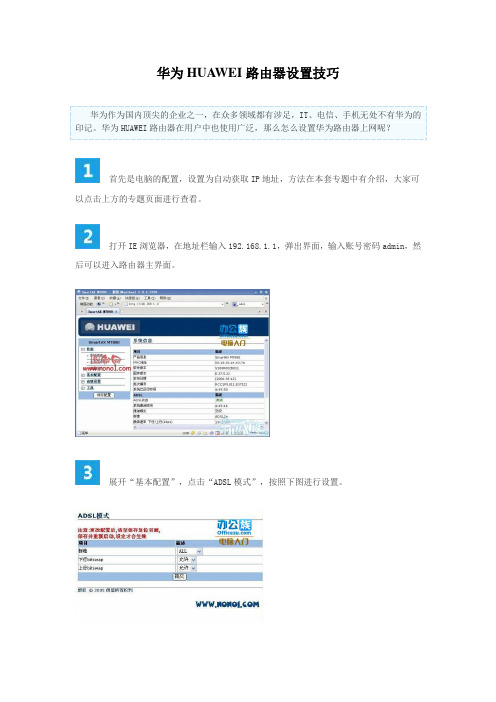
华为 HUAWEI 路由器设置技巧
华为作为国内顶尖的企业之一,在众多领域都有涉足,IT、电信、手机无处不有华为的 印记。
华为 HUAWEI 路由器在用户中也使用广泛,那么怎么设置华为路由器上网呢?
首先是电脑的配置,设置为自动获取 IP 地址,方法在本套专题中有介绍,大家可以 点击上方的专题页面进行查看。
打开 IE 浏览器,在地址栏输入 192.168.1.1,弹出界面,输入账号密码 admin,然 后可以进入路由器主界面。
展开“基本配置”,点击“ADSL 模式”,按照下图进行设置。
单击 WAN 设置,点击 pppoe 模式下的铅笔图标,跳转到下一步骤。
输入上网的账号以及密码,提交保存。
点击基本配置中的 LAN 设置,如下图。
点击“基本配置”的“DNS”,填上本地区的 DNS,电信的一般都是 202.103.24.68.
最后保存设置,就 OK 了,关闭浏览器,重启即可上网了。
。
华为无线路由猫设置增加信号技巧
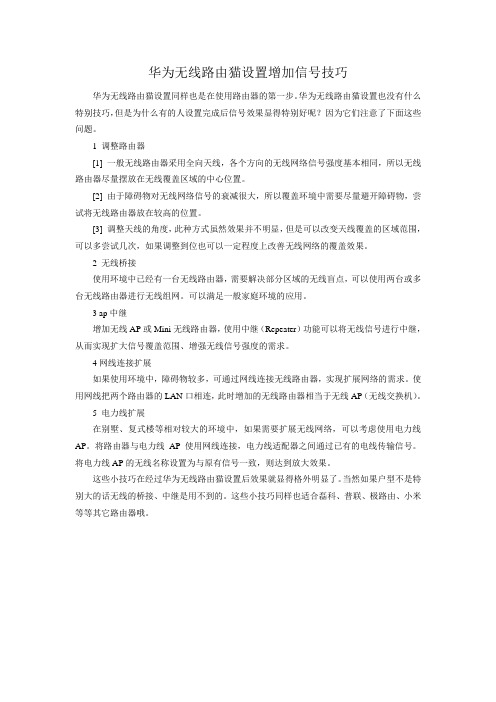
华为无线路由猫设置增加信号技巧华为无线路由猫设置同样也是在使用路由器的第一步。
华为无线路由猫设置也没有什么特别技巧,但是为什么有的人设置完成后信号效果显得特别好呢?因为它们注意了下面这些问题。
1 调整路由器[1] 一般无线路由器采用全向天线,各个方向的无线网络信号强度基本相同,所以无线路由器尽量摆放在无线覆盖区域的中心位置。
[2] 由于障碍物对无线网络信号的衰减很大,所以覆盖环境中需要尽量避开障碍物,尝试将无线路由器放在较高的位置。
[3] 调整天线的角度,此种方式虽然效果并不明显,但是可以改变天线覆盖的区域范围,可以多尝试几次,如果调整到位也可以一定程度上改善无线网络的覆盖效果。
2 无线桥接使用环境中已经有一台无线路由器,需要解决部分区域的无线盲点,可以使用两台或多台无线路由器进行无线组网。
可以满足一般家庭环境的应用。
3 ap中继增加无线AP或Mini无线路由器,使用中继(Repeater)功能可以将无线信号进行中继,从而实现扩大信号覆盖范围、增强无线信号强度的需求。
4网线连接扩展如果使用环境中,障碍物较多,可通过网线连接无线路由器,实现扩展网络的需求。
使用网线把两个路由器的LAN口相连,此时增加的无线路由器相当于无线AP(无线交换机)。
5 电力线扩展在别墅、复式楼等相对较大的环境中,如果需要扩展无线网络,可以考虑使用电力线AP。
将路由器与电力线AP使用网线连接,电力线适配器之间通过已有的电线传输信号。
将电力线AP的无线名称设置为与原有信号一致,则达到放大效果。
这些小技巧在经过华为无线路由猫设置后效果就显得格外明显了。
当然如果户型不是特别大的话无线的桥接、中继是用不到的。
这些小技巧同样也适合磊科、普联、极路由、小米等等其它路由器哦。
华为路由器设置教程
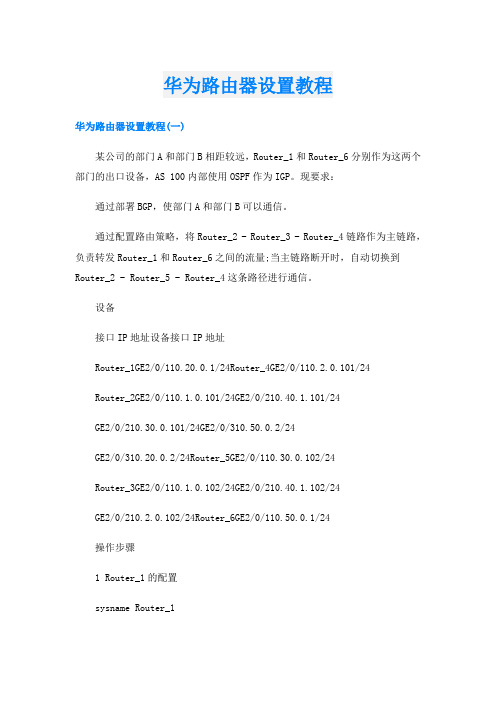
华为路由器设置教程华为路由器设置教程(一)某公司的部门A和部门B相距较远,Router_1和Router_6分别作为这两个部门的出口设备,AS 100内部使用OSPF作为IGP。
现要求:通过部署BGP,使部门A和部门B可以通信。
通过配置路由策略,将Router_2 - Router_3 - Router_4链路作为主链路,负责转发Router_1和Router_6之间的流量;当主链路断开时,自动切换到Router_2 - Router_5 - Router_4这条路径进行通信。
设备接口IP地址设备接口IP地址Router_1GE2/0/110.20.0.1/24Router_4GE2/0/110.2.0.101/24Router_2GE2/0/110.1.0.101/24GE2/0/210.40.1.101/24GE2/0/210.30.0.101/24GE2/0/310.50.0.2/24GE2/0/310.20.0.2/24Router_5GE2/0/110.30.0.102/24Router_3GE2/0/110.1.0.102/24GE2/0/210.40.1.102/24GE2/0/210.2.0.102/24Router_6GE2/0/110.50.0.1/24操作步骤1 Router_1的配置sysname Router_1#interface GigabitEthernet2/0/1ip address 10.20.0.1 255.255.255.0#bgp 200 //启动BGP,指定本地AS号为200,指定BGP路由器的Router ID 为1.1.1.1router-id 1.1.1.1peer 10.20.0.2 as-number 100 //配置Router_1和Router_2建立EBGP 连接#ipv4-family unicastundo synchronizationnetwork 10.20.0.0 255.255.255.0 //在BGP IPv4单播地址族视图下,将本地路由表中到达10.20.0.0/24网段的路由添加到BGP路由表中peer 10.20.0.2 enable#return2 Router_2的配置sysname Router_2#acl number 2000 //创建ACL 2000,允许源IP地址为10.20.0.0/24的报文通过rule 0 permit source 10.20.0.0 0.0.0.255#interface GigabitEthernet2/0/1ip address 10.1.0.101 255.255.255.0#interface GigabitEthernet2/0/2ip address 10.30.0.101 255.255.255.0#interface GigabitEthernet2/0/3ip address 10.20.0.2 255.255.255.0#bgp 100 //启动BGP,指定本地AS号为100,指定BGP路由器的Router ID 为2.2.2.2router-id 2.2.2.2peer 10.2.0.101 as-number 100 //配置Router_2和Router_4建立IBGP 连接peer 10.40.1.101 as-number 100peer 10.20.0.1 as-number 200 //配置Router_2和Router_1建立EBGP 连接#ipv4-family unicastundo synchronizationpreference 255 100 130 //配置EBGP路由优先级为255,配置IBGP路由优先级为100,配置本地路由优先级为130,使IBGP路由优先级优于OSPF路由peer 10.2.0.101 enablepeer 10.2.0.101 route-policy local-pre export //指定向对等体10.2.0.101发布的路由策略为local-prepeer 10.2.0.101 next-hop-local //在BGP IPv4单播地址族视图下,配置向对等体10.2.0.101发布BGP路由时,将下一跳属性修改为自身的地址peer 10.20.0.1 enablepeer 10.40.1.101 enablepeer 10.40.1.101 next-hop-local //在BGP IPv4单播地址族视图下,配置向对等体10.40.1.101发布BGP路由时,将下一跳属性修改为自身的地址#ospf 1import-route directarea 0.0.0.0network 10.1.0.0 0.0.0.255#route-policy local-pre permit node 10 //配置路由策略,将从对等体10.20.0.1学习到的路由发布给对等体10.2.0.101时,设置本地优先级为200if-match ip route-source acl 2000apply local-preference 200#return3 Router_3的配置sysname Router_3#interface GigabitEthernet2/0/1ip address 10.1.0.102 255.255.255.0#interface GigabitEthernet2/0/2ip address 10.2.0.102 255.255.255.0#ospf 1area 0.0.0.0network 10.1.0.0 0.0.0.255#return4 Router_4的配置sysname Router_4#acl number 2000 //创建ACL 2000,允许源IP地址为10.50.0.0/24的报文通过rule 0 permit source 10.50.0.0 0.0.0.255#interface GigabitEthernet2/0/1ip address 10.2.0.101 255.255.255.0#interface GigabitEthernet2/0/2ip address 10.40.1.101 255.255.255.0#interface GigabitEthernet2/0/3ip address 10.50.0.2 255.255.255.0#bgp 100 //启动BGP,指定本地AS号为100,指定BGP路由器的Router ID 为4.4.4.4router-id 4.4.4.4peer 10.1.0.101 as-number 100 //配置Router_4和Router_2建立IBGP 连接peer 10.50.0.1 as-number 300 //配置Router_4和Router_6建立EBGP 连接peer 10.30.0.101 as-number 100 //配置Router_4和Router_2建立IBGP 连接#ipv4-family unicastundo synchronizationpreference 255 100 130 //配置EBGP路由优先级为255,配置IBGP路由优先级为100,配置本地路由优先级为130,使IBGP路由优先级优于OSPF路由peer 10.1.0.101 enablepeer 10.1.0.101 next-hop-local //在BGP IPv4单播地址族视图下,配置向对等体10.1.0.101发布BGP路由时,将下一跳属性修改为自身的地址peer 10.1.0.101 route-policy local-pre exportpeer 10.30.0.101 enablepeer 10.30.0.101 next-hop-local //在BGP IPv4单播地址族视图下,配置向对等体10.30.0.101发布BGP路由时,将下一跳属性修改为自身的地址peer 10.50.0.1 enable#ospf 1import-route directarea 0.0.0.0network 10.2.0.0 0.0.0.255network 10.40.1.0 0.0.0.255#route-policy local-pre permit node 10 //配置路由策略,将从对等体10.50.0.1学习到的路由发布给对等体10.1.0.101时,设置本地优先级为200if-match ip route-source acl 2000apply local-preference 200#return5 Router_5的配置sysname Router_5#interface GigabitEthernet2/0/1ip address 10.30.0.102 255.255.255.0#interface GigabitEthernet2/0/2ip address 10.40.1.102 255.255.255.0#ospf 1area 0.0.0.0network 10.40.1.0 0.0.0.255network 10.30.0.0 0.0.0.255#return6 Router_6的配置sysname Router_6#interface GigabitEthernet2/0/1ip address 10.50.0.1 255.255.255.0#bgp 300 //启动BGP,指定本地AS号为300,指定BGP路由器的Router ID 为6.6.6.6router-id 6.6.6.6peer 10.50.0.2 as-number 100 //配置Router_6和Router_4建立EBGP 连接#ipv4-family unicastundo synchronizationnetwork 10.50.0.0 255.255.255.0 //在BGP IPv4单播地址族视图下,将本地路由表中到达10.50.0.0/24网段的路由添加到BGP路由表中peer 10.50.0.2 enable#return7 验证配置结果# 在Router_1上可以执行ping命令到Router_6的IP地址路由可达,证明Router_1和Router_6可以通信。
华为路由器配置
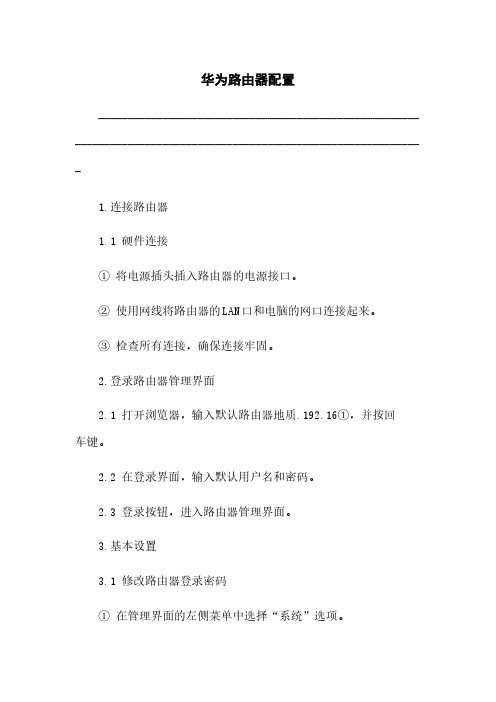
华为路由器配置-------------------------------------------------------------------------------------------------------------------1.连接路由器1.1 硬件连接①将电源插头插入路由器的电源接口。
②使用网线将路由器的LAN口和电脑的网口连接起来。
③检查所有连接,确保连接牢固。
2.登录路由器管理界面2.1 打开浏览器,输入默认路由器地质.192.16①,并按回车键。
2.2 在登录界面,输入默认用户名和密码。
2.3 登录按钮,进入路由器管理界面。
3.基本设置3.1 修改路由器登录密码①在管理界面的左侧菜单中选择“系统”选项。
②在“帐号管理”中找到“管理员密码”选项。
③输入当前密码以及新密码,然后确认修改。
④保存修改并重新登录路由器。
3.2 设置Wi-Fi网络①在管理界面的左侧菜单中选择“无线网络”选项。
②找到“基本设置”选项,进入。
③配置无线网络的名称(SSID),选择加密方式和密码,保存设置。
4.高级设置4.1 配置端口转发①在管理界面的左侧菜单中选择“安全”选项。
②在“端口转发”中选择“添加新条目”。
③输入要转发的端口号和对应的IP地质,保存设置。
4.2 设置家长控制①在管理界面的左侧菜单中选择“家长控制”选项。
②选择要设置控制的设备或用户。
③设置上网时间限制、禁止访问的网站等家长控制选项,保存设置。
4.3 设定IP过滤①在管理界面的左侧菜单中选择“安全”选项。
②找到“IP过滤”选项,启用IP过滤功能。
③添加允许或禁止访问的IP地质,保存设置。
5.系统管理5.1 固件升级①在管理界面的左侧菜单中选择“系统”选项。
②在“固件升级”选项中选择升级固件的文件。
③“开始升级”按钮,等待升级完成。
5.2 备份和恢复配置文件①在管理界面的左侧菜单中选择“系统”选项。
②找到“备份和恢复”选项。
③“备份”按钮,保存当前配置文件。
华为路由器基础配置

华为路由器基础配置华为路由器基础配置华为路由器是一款高性能路由器,广泛应用于家庭和中小企业网络中。
正确配置华为路由器可以使其发挥最佳的网络性能和安全性。
下面我们将介绍华为路由器的基础配置,帮助大家更好地使用这款设备。
一、网络设置1、WAN口设置:根据您的上网方式,选择正确的WAN口连接类型,如动态IP(DHCP)、静态IP等。
确保已正确设置WAN口IP地址、子网掩码和网关。
2、LAN口设置:设置LAN口IP地址和子网掩码。
确保LAN口和WAN口在同一网段内。
3、Wi-Fi设置:根据您的需求,设置Wi-Fi名称(SSID)和密码。
建议使用强密码来确保网络安全。
4、端口映射:根据您的需求,设置端口映射,将内网IP地址的端口映射到公网IP地址。
二、安全设置1、密码设置:为路由器设置管理员密码,确保密码强度足够,避免使用简单密码。
2、防火墙设置:开启防火墙,防止来自公网的未经授权的访问。
根据需要设置防火墙规则,允许必要的网络流量通过。
3、网络安全控制:根据您的需求,设置网络安全控制,如IP与MAC 地址绑定、访问控制列表(ACL)等。
三、其他功能配置1、DHCP服务:根据您的网络拓扑和设备数量,设置DHCP服务,为网络中的设备自动分配IP地址。
2、动态IP分配:配置动态IP(DHCP)分配,使客户端设备能够自动获取IP地址和DNS服务器地址。
3、无线AP设置:如果您需要扩展无线网络覆盖范围,可以配置无线AP模式,将多个AP设备连接在一起形成一个无线网络。
4、模块配置:根据您的需求,添加所需的模块,如防火墙模块、VPN 模块等。
以上是华为路由器基础配置的简要介绍。
正确配置华为路由器将有助于提高网络性能和安全性。
如果大家有任何疑问,建议参考华为路由器用户手册或咨询专业技术人员。
思科路由器查看配置命令在计算机网络管理中,路由器是网络拓扑结构中不可或缺的一部分。
特别是在复杂的网络环境中,思科路由器扮演着至关重要的角色。
华为路由器设置方法
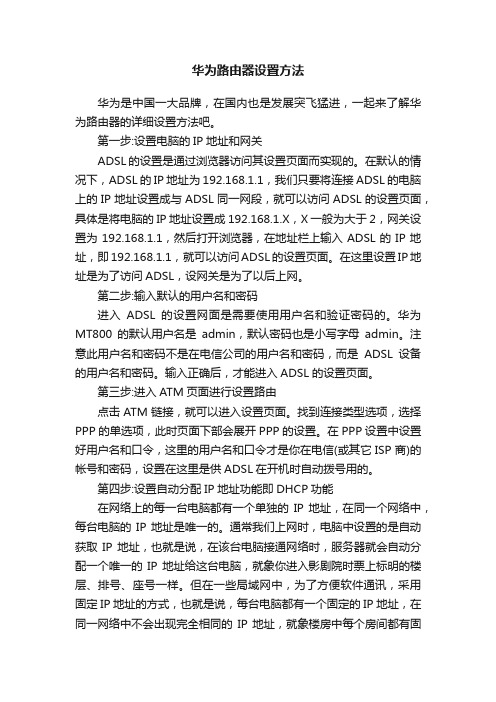
华为路由器设置方法华为是中国一大品牌,在国内也是发展突飞猛进,一起来了解华为路由器的详细设置方法吧。
第一步:设置电脑的IP地址和网关ADSL的设置是通过浏览器访问其设置页面而实现的。
在默认的情况下,ADSL的IP地址为192.168.1.1,我们只要将连接ADSL的电脑上的IP地址设置成与ADSL同一网段,就可以访问ADSL的设置页面,具体是将电脑的IP地址设置成192.168.1.X,X一般为大于2,网关设置为192.168.1.1,然后打开浏览器,在地址栏上输入ADSL的IP地址,即192.168.1.1,就可以访问ADSL的设置页面。
在这里设置IP地址是为了访问ADSL,设网关是为了以后上网。
第二步:输入默认的用户名和密码进入ADSL的设置网面是需要使用用户名和验证密码的。
华为MT800的默认用户名是admin,默认密码也是小写字母admin。
注意此用户名和密码不是在电信公司的用户名和密码,而是ADSL设备的用户名和密码。
输入正确后,才能进入ADSL的设置页面。
第三步:进入ATM页面进行设置路由点击ATM链接,就可以进入设置页面。
找到连接类型选项,选择PPP的单选项,此时页面下部会展开PPP的设置。
在PPP设置中设置好用户名和口令,这里的用户名和口令才是你在电信(或其它ISP商)的帐号和密码,设置在这里是供ADSL在开机时自动拨号用的。
第四步:设置自动分配IP地址功能即DHCP功能在网络上的每一台电脑都有一个单独的IP地址,在同一个网络中,每台电脑的IP地址是唯一的。
通常我们上网时,电脑中设置的是自动获取IP地址,也就是说,在该台电脑接通网络时,服务器就会自动分配一个唯一的IP地址给这台电脑,就象你进入影剧院时票上标明的楼层、排号、座号一样。
但在一些局域网中,为了方便软件通讯,采用固定IP地址的方式,也就是说,每台电脑都有一个固定的IP地址,在同一网络中不会出现完全相同的IP地址,就象楼房中每个房间都有固定的编号一样。
华为(HUAWEI)无线路由器详细设置图文教程
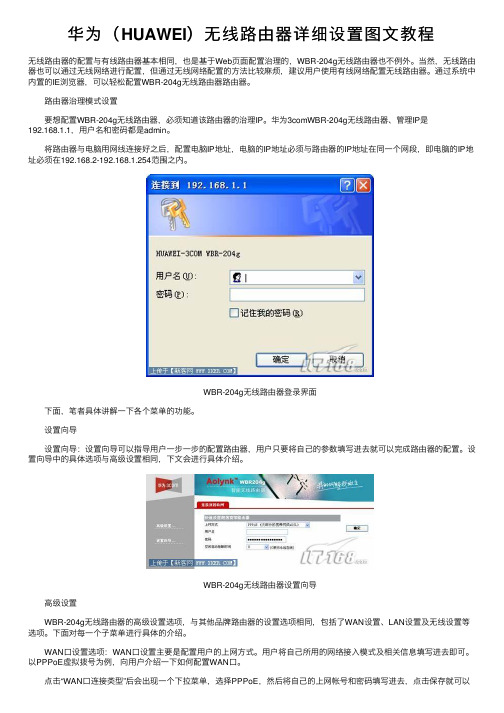
华为(HUAWEI)⽆线路由器详细设置图⽂教程⽆线路由器的配置与有线路由器基本相同,也是基于Web页⾯配置治理的,WBR-204g⽆线路由器也不例外。
当然,⽆线路由器也可以通过⽆线⽹络进⾏配置,但通过⽆线⽹络配置的⽅法⽐较⿇烦,建议⽤户使⽤有线⽹络配置⽆线路由器。
通过系统中内置的IE浏览器,可以轻松配置WBR-204g⽆线路由器路由器。
路由器治理模式设置 要想配置WBR-204g⽆线路由器,必须知道该路由器的治理IP。
华为3comWBR-204g⽆线路由器、管理IP是192.168.1.1,⽤户名和密码都是admin。
将路由器与电脑⽤⽹线连接好之后,配置电脑IP地址,电脑的IP地址必须与路由器的IP地址在同⼀个⽹段,即电脑的IP地址必须在192.168.2-192.168.1.254范围之内。
WBR-204g⽆线路由器登录界⾯ 下⾯,笔者具体讲解⼀下各个菜单的功能。
设置向导 设置向导:设置向导可以指导⽤户⼀步⼀步的配置路由器,⽤户只要将⾃⼰的参数填写进去就可以完成路由器的配置。
设置向导中的具体选项与⾼级设置相同,下⽂会进⾏具体介绍。
WBR-204g⽆线路由器设置向导 ⾼级设置 WBR-204g⽆线路由器的⾼级设置选项,与其他品牌路由器的设置选项相同,包括了WAN设置、LAN设置及⽆线设置等选项。
下⾯对每⼀个⼦菜单进⾏具体的介绍。
WAN⼝设置选项:WAN⼝设置主要是配置⽤户的上⽹⽅式。
⽤户将⾃⼰所⽤的⽹络接⼊模式及相关信息填写进去即可。
以PPPoE虚拟拨号为例,向⽤户介绍⼀下如何配置WAN⼝。
点击“WAN⼝连接类型”后会出现⼀个下拉菜单,选择PPPoE,然后将⾃⼰的上⽹帐号和密码填写进去,点击保存就可以了。
主机名和PPPoE服务名不必填写。
WAN⼝设置界⾯ 假如是静态IP⽤户,将IP地址及DNS服务器地址填写进去即可。
LAN⼝设置:LAN 设置页⾯⽤于设定 LAN ⼝的 IP 地址和开启关闭 DHCP 服务。
华为路由 AX3 快速指南

12345二. 连线三. 设置上网下图为华为路由器常见的几种形态,仅供参考,请匹配您购买的实 际机型进行连线。
本资料仅供参考,不构成任何形式的承诺。
快速指南手机连接路由器 Wi-Fi,Wi-Fi 名称请查看路由器底部铭牌,无密码。
下载智慧生活 App连接电源,网线接入路由器任意一个网口。
打开智慧生活 App,界面将自动弹出提示框,请按提示操作。
若未出现提示框,请点击界面中的“+”添加设备。
23根据界面向导完成配置。
路由器指示灯绿色常亮(部分型号为蓝色常亮)表示配网成功。
图示仅供参考,具体界面请以实际产品为准。
若您记得宽带帐号和密码:请直接输入。
情景一:自动获取 IP(您的网络配置无需输入宽带帐号和密码)。
情景二:宽带帐号上网(您的网络配置需要输入宽带帐号和密码)。
若您忘记了宽带帐号和密码:另取一根网线连接旧路由 WAN/LAN 自适应网 口 或 WAN 口和新路由WAN/LAN 自适应网 口 或 LAN 口,选择从旧路由获取。
联系宽带运营商获取宽带帐号和密码。
以外置天线路由器为例:光猫墙上网口常见问题2. 如何将路由器恢复出厂设置?将路由器接通电源,稍等片刻(待路由器完成启动),使用针状物按下路由器的 RESET 复位孔,并保持 2 秒以上(部分型号请按下路由器的 RESET 键,并保持8 秒以上),指示灯熄灭后松开。
等待路由器重启亮红灯后,即已完成恢复出厂设置。
答:恢复出厂设置后,需要重新对路由器进行配置。
请确保智慧生活 App 版本为最新。
请确保路由器已连接电源,稍等片刻(待路由器完成启动)后重新扫描。
请确保手机连接上路由器的 Wi- Fi。
请确保路由器为全新或已恢复出厂状态。
建议配置路由器的手机与路由器之间不超过两堵墙。
1. 智慧生活 App 无法识别到路由器,怎么办?答:答:3. 如何与其他华为路由器级联组网?网线直连:使用网线将路由器的 WAN/LAN 自适应网口或 LAN 口连接其他华为路由器(全新或已恢复出厂设置)的 WAN/LAN 自适应网口或 WAN 口,无需其他操作,即可完成组网。
华为路由器配置实例2024

引言概述:本文旨在向读者介绍华为路由器的配置实例,以帮助读者了解如何正确配置华为路由器以实现网络连接和安全保护。
本文将结合具体实例,介绍华为路由器的基本配置步骤和注意事项,并提供一些实用的配置技巧。
正文:一、网络连接配置1. 连接物理设备:首先需要将路由器与外部网络设备(如调制解调器或交换机)通过网线进行连接。
确保连接端口配置正确,并检查物理连接的稳定性。
2. 配置IP地址:在华为路由器的管理界面中,通过访问路由器的默认IP地址,进入路由器的配置界面。
在配置界面中,可以为路由器的LAN口设置静态IP地址,确保路由器和其他网络设备可以相互通信。
3. 配置PPPoE拨号:如果您的网络服务提供商(ISP)要求使用PPPoE进行拨号上网,您需要在路由器上进行相关配置。
在配置界面中,输入ISP提供的帐号和密码,并设置自动拨号功能,以确保路由器可以成功连接到互联网。
二、无线网络配置1. 开启无线功能:在路由器的配置界面中,找到无线网络配置选项,并启用无线功能。
确保设置无线网络的名称(SSID)并选择适当的加密方式,以保护无线网络的安全性。
2. 设置无线密码:为无线网络设置密码是保护网络安全的关键。
在配置界面中,选择适当的加密方式(如WPA2-PSK)并输入密码。
确保密码是强密码,并定期更换密码以增强网络安全性。
3. 优化无线信号:通过调整路由器的信道设置,可以优化无线信号的传输效果。
选择一个信道上的干扰较少,并且与邻近的无线网络信道相互独立的信道,可以减少无线信号的干扰和干扰。
三、防火墙和网络安全配置1. 配置网络地址转换(NAT):NAT可以隐藏内部网络的IP地址,提供一定程度的安全性。
在路由器的配置界面中,找到NAT选项,并确保开启NAT功能。
2. 启用防火墙:华为路由器通常配备了内置的防火墙功能。
在配置界面中,找到防火墙选项,并启用防火墙功能。
可以根据具体需求,设置防火墙的规则和策略,以增强网络的安全性。
华为双路由器怎么设置

华为双路由器怎么设置华为是世界知名的通讯厂商,下面的是华为双路由器怎么设置,希望能帮助到你!华为双路由器怎么设置一、设置主路由器A中无线WiFi参数1、设置WiFi密码、WiFi名称设置登录到主路由器A的设置界面,点击“家庭网络”——>“无线网络设置”——>“无线加密设置”——>设置“Wi-Fi名称”——>“安全模式”选择:WPA-PSK/WPA2-PSK——>“WPA 加密模式”选择:AES——>“Wi-Fi密码”——>点击“保存”。
设置主路由器A中的WiFi名称、WiFi密码、安全模式2、设置WiFi信道点击“家庭网络”——>“无线网络设置”——>“无线高级设置”——>把“信道”选择:1——>点击“保存”。
把主路由器A的信道设置为:6二、设置副路由器B中无线WiFi参数重要提示:副路由器B中的WiFi名称、安全模式、WPA加密模式、WiFi密码、信道,必须与主路由器A中的WiFi名称、安全模式、WPA加密模式、WiFi密码、信道保持一致。
1、设置WiFi密码、WiFi名称设置登录到副路由器B的设置界面,点击“家庭网络”——>“无线网络设置”——>“无线加密设置”——>设置“Wi-Fi名称”——>“安全模式”选择:WPA-PSK/WPA2-PSK——>“WPA 加密模式”选择:AES——>“Wi-Fi密码”——>点击“保存”。
把副路由器B中的WiFi名称、密码、安全模式设置为与主路由器A的一致2、设置WiFi信道点击“家庭网络”——>“无线网络设置”——>“无线高级设置”——>把“信道”选择:1——>点击“保存”。
把副路由器B的信道也设置为:6三、修改副路由器B的LAN口IP地址在副路由器B的设置界面,点击“家庭网络”——>“LAN接口设置”——>“LAN接口设置”——>“IP地址”选项后,填写:192.168.3.100——>点击“保存”。
- 1、下载文档前请自行甄别文档内容的完整性,平台不提供额外的编辑、内容补充、找答案等附加服务。
- 2、"仅部分预览"的文档,不可在线预览部分如存在完整性等问题,可反馈申请退款(可完整预览的文档不适用该条件!)。
- 3、如文档侵犯您的权益,请联系客服反馈,我们会尽快为您处理(人工客服工作时间:9:00-18:30)。
精品文档
你我共享
华为 HUAWEI 路由器设置技巧
华为作为国内顶尖的企业之一,在众多领域都有涉足,IT、电信、手机无处不有华为的 印记。
华为 HUAWEI 路由器在用户中也使用广泛,那么怎么设置华为路由器上网呢?
首先是电脑的配置,设置为自动获取 IP 地址,方法在本套专题中有介绍,大家可 以点击上方的专题页面进行查看。
打开 IE 浏览器,在地址栏输入 192.168.1.1,弹出界面,输入账号密码 admin,然 后可以进入路由器主界面。
展开“基本配置”,点击“ADSL 模式”,按照下图进行设置。
腹有诗书气自华
精品文档
你我共享
单击 WAN 设置,点击 pppoe 模式下的铅笔图标,跳转到下一步骤。
输入上网的账号以及密码,提交保存。
点击基本配置中的 LAN 设置,如下图。
腹有诗书气自华
精品文档
你我共享
点击“基本配置”的“DNS”,填上本地区的 DNS,电信的一般都是 202.103.24.68.
最后保存设置,就 OK 了,关闭浏览器,重启即可上网了。
出师表
两汉:诸葛亮
先帝创业未半而中道崩殂,今天下三分,益州疲弊,此诚危急存亡之秋也。
然侍卫之臣 不懈于内,忠志之士忘身于外者,盖追先帝之殊遇,欲报之于陛下也。
诚宜开张圣听,以光 先帝遗德,恢弘志士之气,不宜妄自菲薄,引喻失义,以塞忠谏之路也。
宫中府中,俱为一体;陟罚臧否,不宜异同。
若有作奸犯科及为忠善者,宜付有司论其 刑赏,以昭陛下平明之理;不宜偏私,使内外异法也。
侍中、侍郎郭攸之、费祎、董允等,此皆良实,志虑忠纯,是以先帝简拔以遗陛下:愚 以为宫中之事,事无大小,悉以咨之,然后施行,必能裨补阙漏,有所广益。
将军向宠,性行淑均,晓畅军事,试用于昔日,先帝称之曰“能”,是以众议举宠为督: 愚以为营中之事,悉以咨之,必能使行阵和睦,优劣得所。
腹有诗书气自华
精品文档
你我共享
亲贤臣,远小人,此先汉所以兴隆也;亲小人,远贤臣,此后汉所以倾颓也。
先帝在时, 每与臣论此事,未尝不叹息痛恨于桓、灵也。
侍中、尚书、长史、参军,此悉贞良死节之臣, 愿陛下亲之、信之,则汉室之隆,可计日而待也 。
臣本布衣,躬耕于南阳,苟全性命于乱世,不求闻达于诸侯。
先帝不以臣卑鄙,猥自枉 屈,三顾臣于草庐之中,咨臣以当世之事,由是感激,遂许先帝以驱驰。
后值倾覆,受任于 败军之际,奉命于危难之间,尔来二十有一年矣。
先帝知臣谨慎,故临崩寄臣以大事也。
受命以来,夙夜忧叹,恐托付不效,以伤先帝之 明;故五月渡泸,深入不毛。
今南方已定,兵甲已足,当奖率三军,北定中原,庶竭驽钝, 攘除奸凶,兴复汉室,还于旧都。
此臣所以报先帝而忠陛下之职分也。
至于斟酌损益,进尽 忠言,则攸之、祎、允之任也。
愿陛下托臣以讨贼兴复之效,不效,则治臣之罪,以告先帝之灵。
若无兴德之言,则责 攸之、祎、允等之慢,以彰其咎;陛下亦宜自谋,以咨诹善道,察纳雅言,深追先帝遗诏。
臣不胜受恩感激。
今当远离,临表涕零,不知所言。
腹有诗书气自华
。
